- Windows 11'de Windows anahtarı çalışmıyor hatası, birçok yolla çözülebilir.
- Çözümlerden biri, klavye sürücülerinizi manuel veya otomatik olarak güncellemektir.
- Başka bir yaklaşım, arka plan işlemlerinin çalışmasına izin vermek için Oyun Modunu devre dışı bırakmaktır.

xİNDİR DOSYAYI TIKLAYARAK KURULUM
Bu yazılım, yaygın bilgisayar hatalarını onarır, sizi dosya kaybından, kötü amaçlı yazılımlardan, donanım arızasından korur ve bilgisayarınızı maksimum performans için optimize eder. Şimdi 3 kolay adımda bilgisayar sorunlarını düzeltin ve virüsleri kaldırın:
- Restoro PC Onarım Aracını İndirin Patentli Teknolojilerle birlikte gelen (patent mevcut burada).
- Tıklamak Taramayı Başlat PC sorunlarına neden olabilecek Windows sorunlarını bulmak için.
- Tıklamak Hepsini tamir et bilgisayarınızın güvenliğini ve performansını etkileyen sorunları gidermek için
- Restoro tarafından indirildi 0 okuyucular bu ay
Windows tuşu, gezinme deneyiminin önemli bir bileşenidir. Öncelikle Başlat menüsünü açmak için kullanılır, ancak aşağıdakiler gibi belirli klavye kısayolları için de gereklidir. Ayarlar uygulamasını açarak, Windows 11'de çalışmayan Windows anahtarını nasıl düzelteceğinizi göstereceğiz.
Bir donanım sorunu veya bir yazılım, klavyenin arızalanmasına neden olabilir. Neyse ki, bir Windows anahtarının çalışmaması sorununu gidermek oldukça kolaydır.
Windows anahtarım çalışmıyorsa ne yapabilirim?
1. klavyenizi kontrol edin
İlk çözüm olarak klavyenizi temizlemeyi deneyebilirsiniz. Basınçlı hava ile klavyedeki toz parçacıklarını temizleyin. Çıkarılabilir tuşlara sahip mekanik bir klavyeniz varsa, Windows tuşunu çıkarmak ve içini de temizlemek için tuş çekiciyi kullanın.
Fazladan bir klavyeniz varsa, tuşun hala çalışıp çalışmadığını görmek için PC'nize bağlayabilirsiniz. Böyle bir durumda, bir öncekiniz bozulabilir ve değiştirilmesi gerekebilir.
Ancak çalışırsa, Windows tuşu çalışmıyor hatası yazılımınızdan kaynaklanır ve ilk klavyenizi kullanmaya devam edebilirsiniz.
2. Win Lock düğmesinin kilidini açın
Sahip olduğunuz klavyenin türüne bağlı olarak, bir Win Lock düğmesi veya anahtarı içerebilir. Bu, mekanik oyun klavyelerinde bulunan ve oyununuzun çökmesini önlemenize yardımcı olan tipik bir işlevdir.
Klavyenin sağ üst köşesinde Win Lock tuşunu arayın. Klavye tarafında mekanik bir anahtar olabilir. Win Lock anahtarınız olup olmadığından veya nasıl devre dışı bırakılacağından emin değilseniz, üreticinin destek belgelerine bakın.
3. Klavye sürücülerinizi güncelleyin
- üzerine sağ tıklayın Başlama Görev çubuğunuzdan simgeyi seçin ve Aygıt Yöneticisi.

- Genişletin Tuş takımı bölümünü seçin ve seçmek için her seçeneğe sağ tıklayın Sürücüyü güncelle.

Sürücülerinizi manuel olarak güncellemekten bıktıysanız, DriverFix'e göz atın. Tüm güncelliğini yitirmiş ve eksik sürücülerinizi otomatik olarak arayıp yükleyen bir yazılım aracı. Windows tuşunun çalışmaması gibi sorunlar yazılım kullanılarak önlenebilir.
⇒ DriverFix'i edinin
- DÜZELTME: Windows 10 ve 11, sürücüyü yüklerken bir sorunla karşılaştı
- DriverFix İncelemesi: Sürücülerinizi bir uzman gibi güncelleyin ve düzeltin
- Windows 10/11 için DriverFix'i indirin
4. Klavye sorun gidericisini çalıştırın
- Ayarlar'ı açın ve sistem bunu takiben sorun giderme.

- Şimdi tıklayın Diğer sorun gidericiler sonra ara Tuş takımı bir ve seç Koşmak onun yanında. Bu, sizi rahatsız eden Windows 11 hatasında çalışmayan Windows anahtarını düzeltmelidir.

5. Filtre tuşlarını kapat
- Açık Ayarlar ve şuraya git Ulaşılabilirlik bunu takiben Tuş takımı.

- Şimdi kapat yanındaki geçiş Filtre tuşları.

6. Oyun Modunu kapat
- seninkini aç Ayarlar uygulamasına gidin ve oyun bunu takiben Oyun modu.

- Şimdi kapat yanındaki geçiş Oyun modu bilgisayarınızın arka plan işlemlerini kapatmasını durdurmak için.

Windows 11'de Windows anahtarı çalışmıyor hatasını düzeltebileceğiniz neredeyse tüm yollardan geçtik.
Ancak yine de yardıma ihtiyacınız varsa, Çalışmayan Windows Anahtarının nasıl onarılacağına dair yazımıza göz atın ve orada sunduğumuz çözümleri de deneyin.
Bu kılavuz faydalı oldu mu? Aşağıdaki bölümde bize bir yorum bırakın ve ne düşündüğünüzü bize bildirin.
 Hala sorun mu yaşıyorsunuz?Bunları bu araçla düzeltin:
Hala sorun mu yaşıyorsunuz?Bunları bu araçla düzeltin:
- Bu PC Onarım Aracını İndirin TrustPilot.com'da Harika olarak derecelendirildi (indirme bu sayfada başlar).
- Tıklamak Taramayı Başlat PC sorunlarına neden olabilecek Windows sorunlarını bulmak için.
- Tıklamak Hepsini tamir et Patentli Teknolojilerle ilgili sorunları çözmek için (Okuyucularımıza Özel İndirim).
Restoro tarafından indirildi 0 okuyucular bu ay
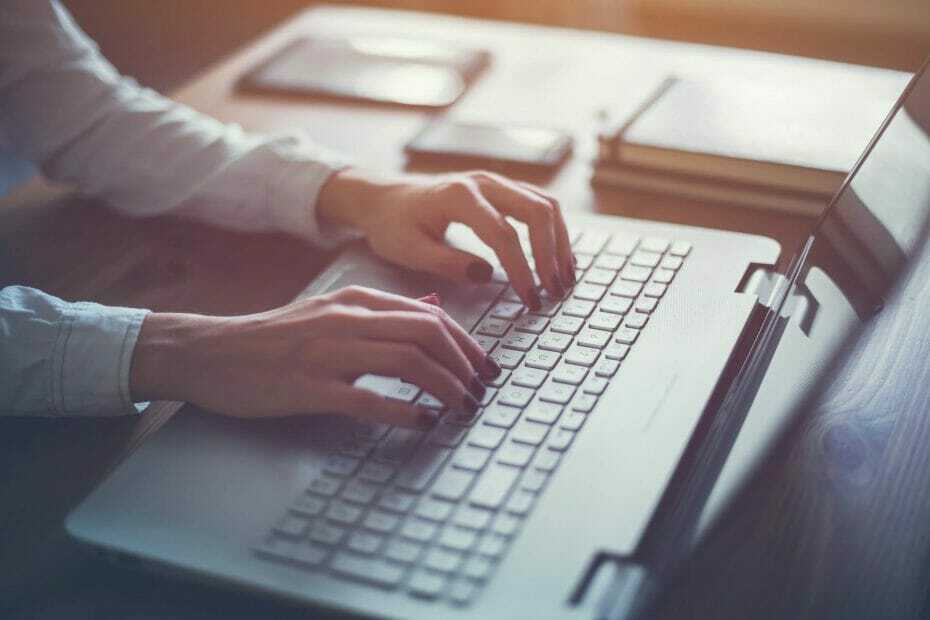
![Razer Chroma, Windows 10'da çalışmıyor [Adım Adım Kılavuz]](/f/3b011e5cec535c40a0de79da8d397d5f.jpg?width=300&height=460)
![Klavye Windows'ta değil BIOS'ta çalışıyor [Düzeltildi]](/f/7cfc114dab8ab92ae4efee9792dcb144.jpg?width=300&height=460)